10иӢұеҜёи¶…еӨ§еұҸз”өзәёд№ҰпјҡеҚҡйҳ…P10еҝ«йҖҹдёҠжүӢпјҢи¶…дҪҺд»·дҪҝз”ЁеҰӮдҪ•пјҹ
зҶҹжӮүжҲ‘зҡ„жңӢеҸӢйғҪзҹҘйҒ“пјҢжҲ‘еҫҲе–ңж¬ўиҜ»д№ҰгҖӮжҜҸеӨ©еҚідҫҝжҳҜе·ҘдҪңеҶҚз№ҒеҝҷпјҢд№ҹдјҡжҠҪеҮә2дёӘе°Ҹж—¶е·ҰеҸійҳ…иҜ»гҖӮжҲ‘жҜ”иҫғе–ңж¬ўиҜ»еҺҶеҸІзӣёе…ізҡ„д№ҰзұҚпјҢеҢ…жӢ¬дёҖдәӣе°ҸиҜҙпјҢд№ҹеҢ…жӢ¬дёҖдәӣеҸІе®һи®°еҪ•гҖӮжӯӨеӨ–пјҢе°ұжҳҜжӮ¬з–‘зұ»зҡ„д№ҰзұҚдәҶгҖӮиҖҢе–ңж¬ўиҜ»д№ҰпјҢд№ҹи®©жҲ‘жҲҗдёәжҜ”иҫғж—©жҺҘи§Ұз”өзәёд№ҰпјҲз”өеӯҗд№Ұйҳ…иҜ»еҷЁпјүдә§е“Ғзҡ„з”ЁжҲ·гҖӮеҺҹеӣ ж— д»–пјҢжҠӨзңјгҖҒеҸҜд»ҘеӯҳеӮЁжө·йҮҸзҡ„д№ҰзұҚгҖӮ
д»ҘеүҚиҙӯд№°зҡ„з”өзәёд№Ұдә§е“ҒпјҢеҹәжң¬дёҠжҳҜ6иӢұеҜёгҖҒ7.8иӢұеҜёзҡ„дёәдё»пјҢдё»жү“зҡ„йғҪжҳҜдҫҝжҗәгҖӮдёҚиҝҮпјҢе°ҸеұҸзҡ„з”өзәёд№Ұеҹәжң¬йғҪжҳҜе®ҡдҪҚе…Ҙй—ЁпјҢжғіиҰҒдё“дёҡдёҖдәӣпјҢзңӢзқҖжӣҙиҲ’жңҚдёҖдәӣпјҢиҝҳжҳҜиҰҒеӨ§еұҸгҖӮжҒ°еҘҪдёҖж¬ҫ10иӢұеҜёзҡ„з”өзәёд№ҰпјҡеҚҡйҳ…P10ж–°е“ҒдёҠеёӮпјҢжҖ§д»·жҜ”еҫҲй«ҳпјӣжҲ‘д№ҹ第дёҖж—¶й—ҙе…ҘжүӢдәҶдёҖж¬ҫпјҢеҲҶдә«дёҖдёӢејҖз®ұзҡ„еҲқдҪ“йӘҢгҖӮ

ж–Үз« жҸ’еӣҫ
еҢ…иЈ…зӣ’пјҢжҜ”иҫғеӨ§пјҢжӯЈйқўеҚ°жңүдә§е“Ғзҡ„еҗҚз§°гҖӮ
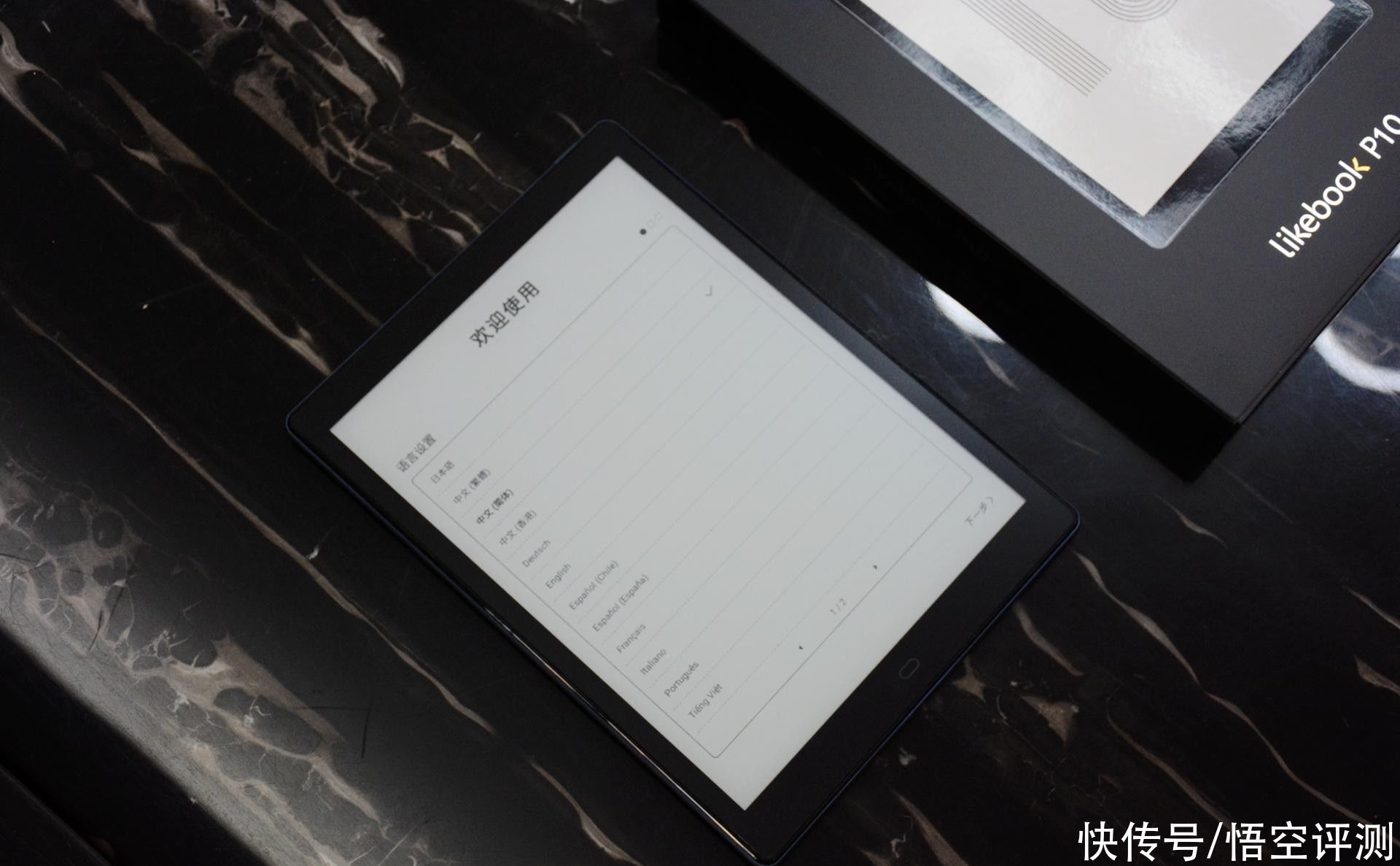
ж–Үз« жҸ’еӣҫ
жӢҶе°ҒжҝҖжҙ»пјҢжҜ”иҫғз®ҖеҚ•зҡ„жӯҘйӘӨпјҢйҖүжӢ©иҜӯиЁҖгҖҒй“ҫжҺҘWiFiе°ұеҸҜд»ҘдәҶгҖӮ

ж–Үз« жҸ’еӣҫ
иҝҷдёӘUIжҜ”иҫғеҲ«иҮҙпјҢжӯЈйқўжҳҜ12е®«ж јпјҢдёҚеӨӘеғҸдј з»ҹзҡ„з”өзәёд№ҰиҝӣеҺ»е°ұжҳҜд№Ұжһ¶пјҢиҖҢжҳҜе°Ҷд№Ұжһ¶ж”ҫзҪ®еңЁдәҶе·ҰдёҠи§’пјҢиҝҷж ·еҸҜд»ҘиҝӣеҺ»д№ӢеҗҺйҖүжӢ©жҜ”еҰӮи®°дәӢжң¬гҖҒйҹід№җзӯүжЁЎеқ—гҖӮиҝҷжҳҜеҹәдәҺAndroid 8.1ж·ұеәҰе®ҡеҲ¶зҡ„UIпјҢе·Із»Ҹеҹәжң¬зңӢдёҚеҮәе®үеҚ“зҡ„еҪұеӯҗдәҶгҖӮ

ж–Үз« жҸ’еӣҫ
д№Ұжһ¶йҮҢйқўпјҢжңүдёҚе°‘еҶ…зҪ®зҡ„д№ҰзұҚпјҢеҘҪиҜ„пјҢеҲ°жүӢе°ұиғҪз”ЁгҖӮ
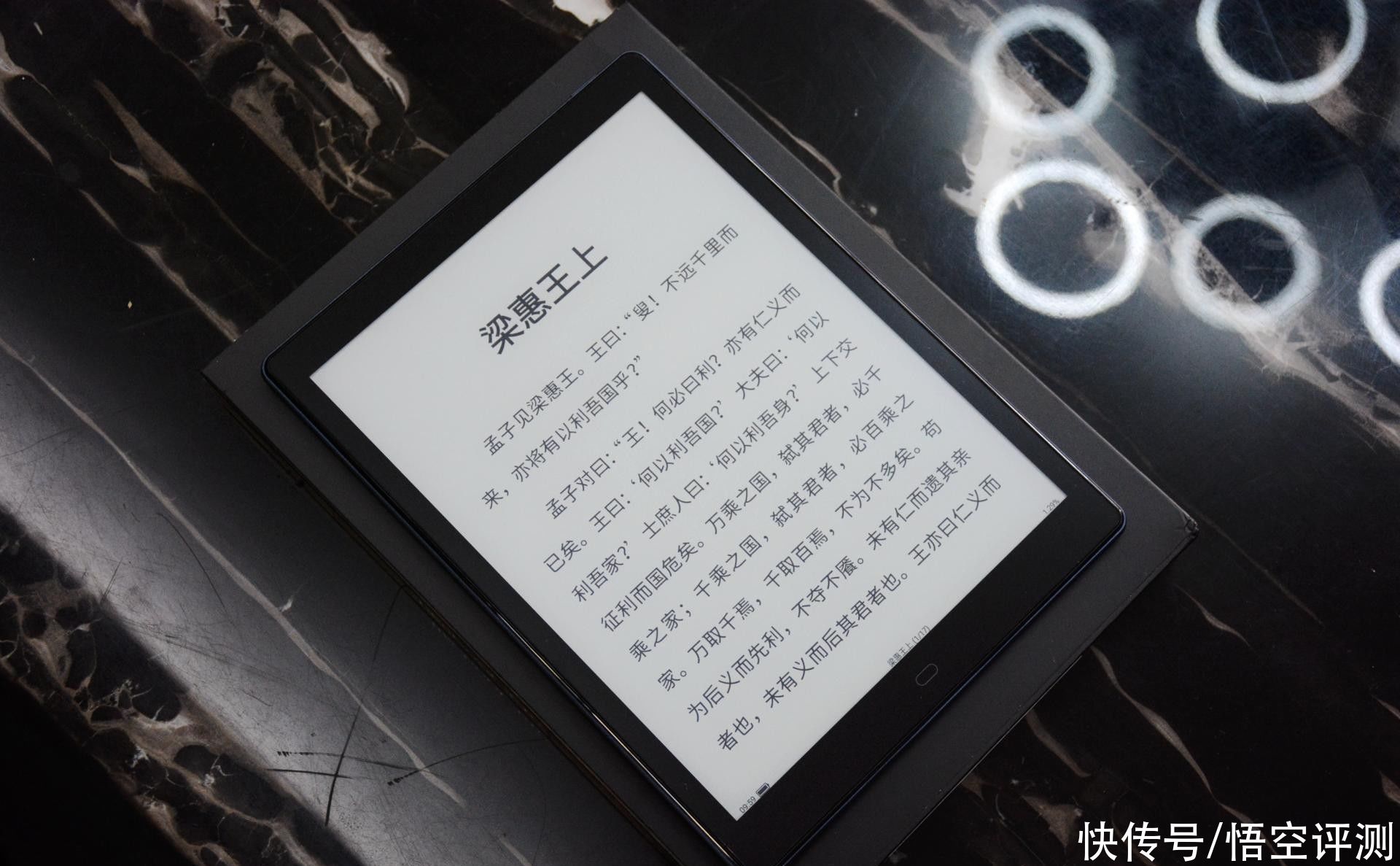
ж–Үз« жҸ’еӣҫ
зңӢжғҜдәҶ6иӢұеҜёзҡ„з”өзәёд№ҰпјҢеҶҚзңӢ10иӢұеҜёпјҢ第дёҖж„ҹи§үе°ұжҳҜеӨӘжЈ’дәҶпјҒиҝҷдёӘжҜ«дёҚеӨёеј пјҢжңүдәҶйҳ…иҜ»A4зә§еҲ«зәёиҙЁд№Ұзҡ„ж„ҹи§үпјҢдёҚеҝ…еҶҚйў‘з№Ғзҝ»йЎөпјҢж„ҹи§үеҸҜи§Ҷйқўз§ҜдёҖдёӢеӨ§дәҶеҫҲеӨҡгҖӮ
еҸҰеӨ–пјҢзәҜе№ізҡ„еұҸ幕пјҢй’ўеҢ–зҺ»з’ғгҖӮиҝҷдёҖзӮ№пјҢеҜ№жҜ”з»қеӨ§йғЁеҲҶзҡ„6иӢұеҜёгҖҒ7.8иӢұеҜёйғҪиҰҒеҘҪеҫ—еӨҡпјҢе…Ҙй—Ёзә§еҲ«зҡ„дә§е“ҒеӨ§йғЁеҲҶйғҪжҳҜиҪҜеұҸгҖӮ
еҲҶиҫЁзҺҮ1600*1200пјҢеӯ—дҪ“зңӢиө·жқҘеҫҲжё…жҷ°гҖӮеўЁж°ҙеұҸе°ұжҳҜиҝҷж ·пјҢжІЎжңүи“қе…үпјҢзү№еҲ«жҳҜзҷҪеӨ©е…ій—ӯйҳ…иҜ»зҒҜпјҢзңӢиө·жқҘдјҡйқһеёёзҡ„иҲ’жңҚгҖӮ

ж–Үз« жҸ’еӣҫ
иғҢйқўзңҹзҡ„еҮәд№Һж„Ҹж–ҷдәҶпјҢйҰ–е…ҲиҝҷдёӘи“қиүІпјҢе°ұйқһеёёзҡ„жјӮдә®гҖӮеҸҰеӨ–пјҢйҷӨдәҶеә•йғЁеӣ дёәеҚ°еҲ»дёҖдәӣеҸӮж•°д№Ӣзұ»йҮҮз”ЁдәҶе…үж»‘зҡ„жқҗиҙЁпјҢеҮ д№Һе…ЁйғҪжҳҜйҮҮз”ЁдәҶзә№зҗҶжқҗиҙЁпјҢйқһеёёйҳІж»‘гҖҒиҖҗи„ҸгҖӮжҲ‘дј°и®ЎпјҢиҝҷжҳҜ第дёҖж¬ҫдёҚйңҖиҰҒдҪҝз”ЁдҝқжҠӨеЈід№ҹеҸҜд»ҘжңүеҫҲеҘҪйҳ…иҜ»дҪ“йӘҢзҡ„з”өзәёд№ҰгҖӮ
е®һйҷ…дёҠзҡ„и§Ұж„ҹпјҢзӘҒ然жғіеҲ°дәҶе°Ҹзұі11зҡ„йӣ·еҶӣзӯҫеҗҚзүҲгҖӮ

ж–Үз« жҸ’еӣҫ
еә•йғЁпјҢType-Cе……з”өеҸЈпјҢжӯӨеӨ–иҝҳи®ҫи®ЎдәҶйәҰе…ӢйЈҺе’Ңжү¬еЈ°еҷЁгҖӮ
OKпјҢиҝҷж¬ҫдә§е“Ғзҡ„еҹәжң¬жғ…еҶөе°ұжҳҜеҰӮжӯӨгҖӮд№°д№ӢеүҚпјҢдё»иҰҒзңӢйҮҚдәҶд»·ж јеҺҡйҒ“пјҢ2+64Gзҡ„й…ҚзҪ®пјҢ10иӢұеҜёеӨ§еұҸпјҢиҝҷдәӣеҹәжң¬йғҪжҳҜж——иҲ°жңәжүҚжңүзҡ„гҖӮиҖҢеҚҡйҳ…P10з”өзәёд№Ұзҡ„д»·ж јпјҢйЎ¶еӨҡз®—жҳҜдёӯз«ҜпјҢжҜ”иҫғеҺҡйҒ“гҖӮ
然еҗҺпјҢи°ҲдёҖи°ҲпјҢеҚҡйҳ…P10з”өзәёд№Ұзҡ„дёҖдәӣдёҚеӨӘдёҖж ·зҡ„ең°ж–№гҖӮ
1пјүдҝқжҠӨиҶң
еҮәеҺӮй…ҚзҪ®дәҶзЈЁз ӮдҝқжҠӨиҶңпјҢжүӢж„ҹеҫҲдёҚй”ҷпјҢиҖҢдё”йҳІжҢҮзә№пјҢж•ҲжһңзӣёеҪ“дјҳз§ҖгҖӮ
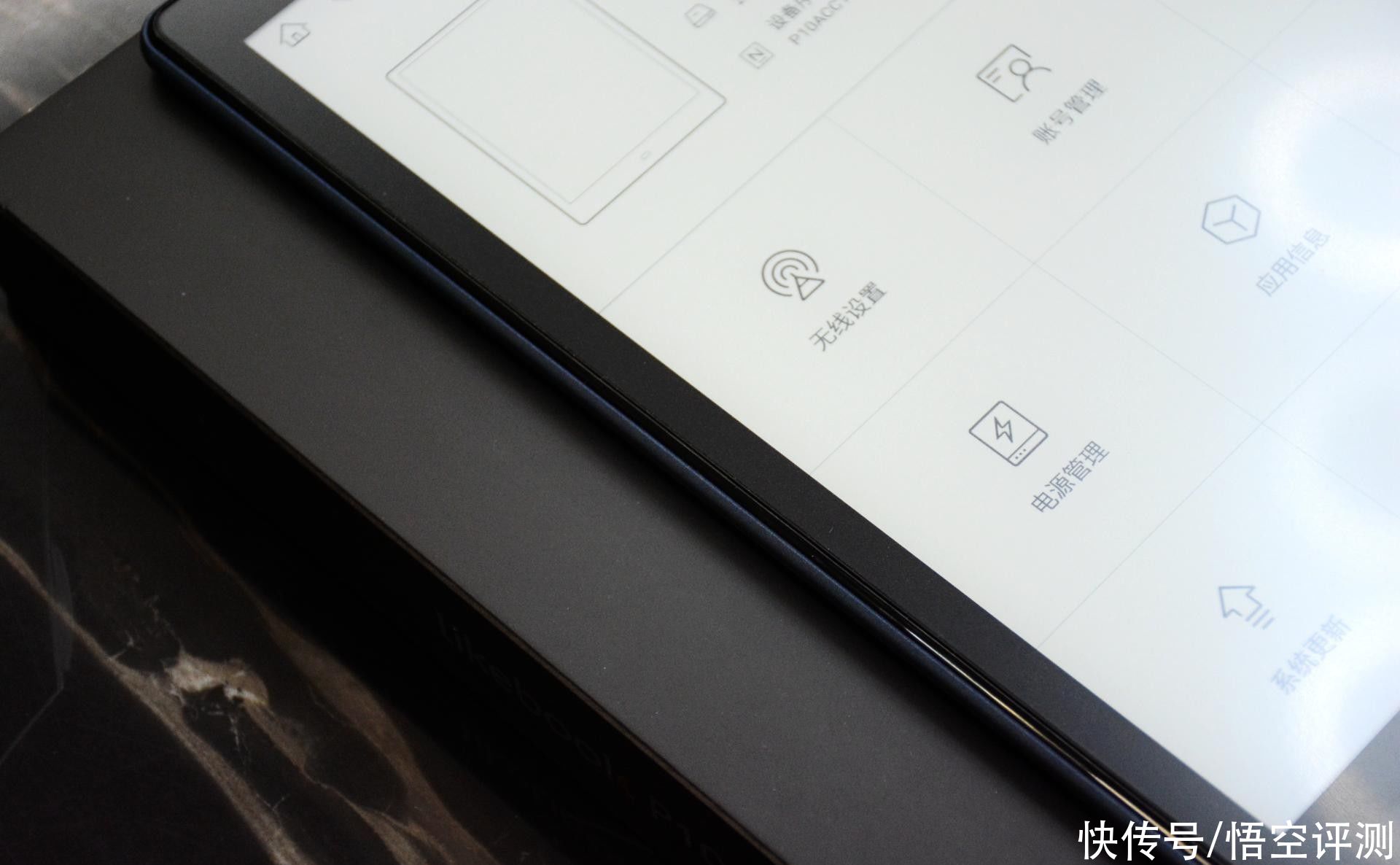
ж–Үз« жҸ’еӣҫ
2пјүз•Ңйқўж·ұеәҰе®ҡеҲ¶пјҢж“ҚдҪңжӣҙз®ҖеҚ•
еҚҡйҳ…P10з”өзәёд№Ұзҡ„з•Ңйқўи®ҫи®Ўзҡ„йқһеёёз®ҖжҙҒпјҢеҫҲиҪ»жқҫе°ұеҸҜд»ҘдёҠжүӢдәҶгҖӮеҚідҫҝжҳҜ第дёҖж¬ЎдҪҝз”ЁеҚҡйҳ…зҡ„дә§е“ҒпјҢд№ҹеҸҜд»ҘиҪ»жқҫдёҠжүӢгҖӮ
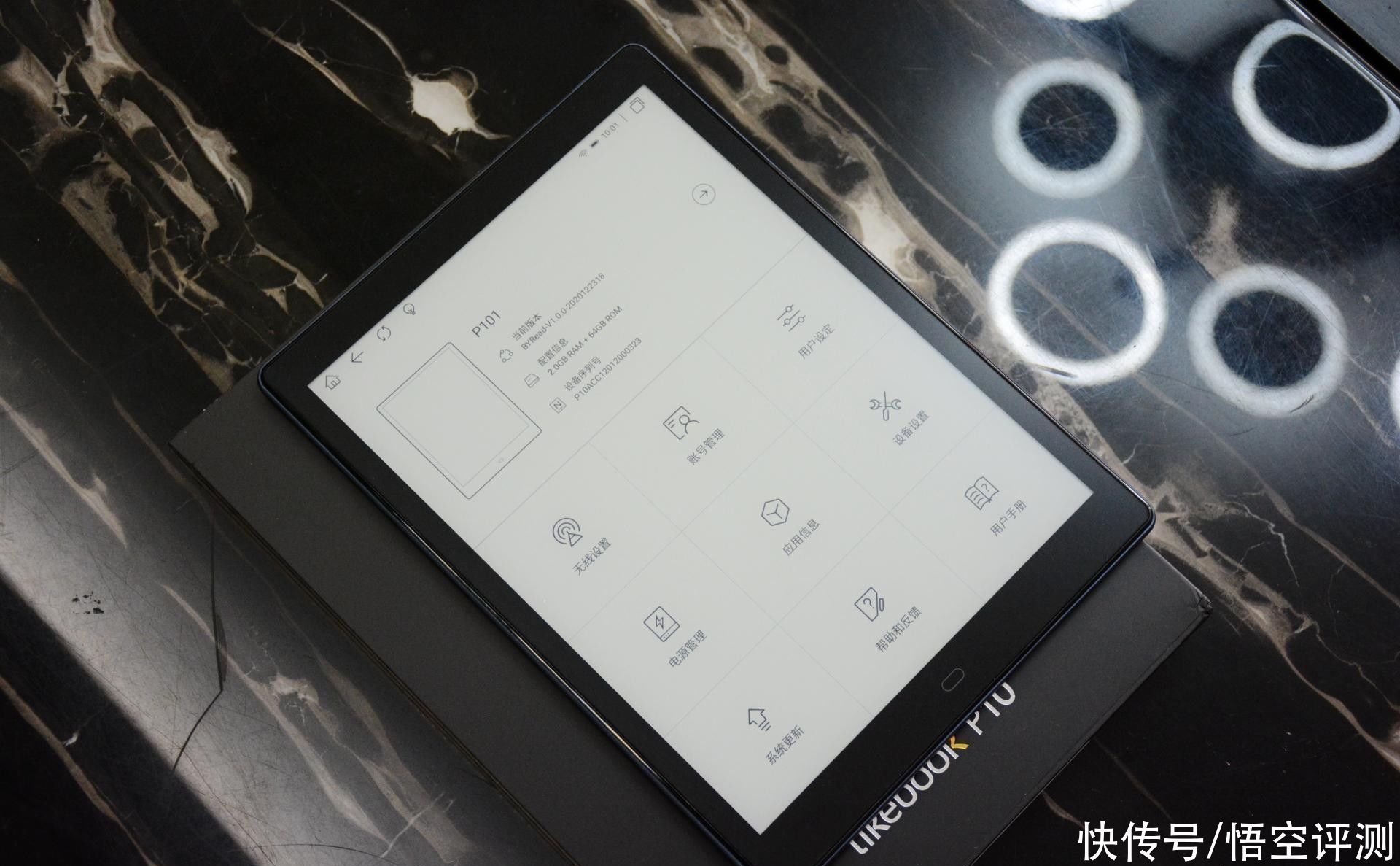
ж–Үз« жҸ’еӣҫ
3пјүеҠҹиғҪе…ЁйқўпјҢи“қзүҷгҖҒжү¬еЈ°еҷЁйғҪжҳҜеҫҲдёҚй”ҷзҡ„еҠҹиғҪ
дҪҝз”Ёи“қзүҷпјҢеҸҜд»ҘзӣҙжҺҘеӨ–жҺҘи“қзүҷиҖіжңәеҗ¬д№ҰпјӣиҖҢеҰӮжһңжҳҜзҺҜеўғе…Ғи®ёпјҢжӣҙеҸҜд»ҘзӣҙжҺҘдҪҝз”Ёжү¬еЈ°еҷЁеҗ¬д№ҰгҖӮ
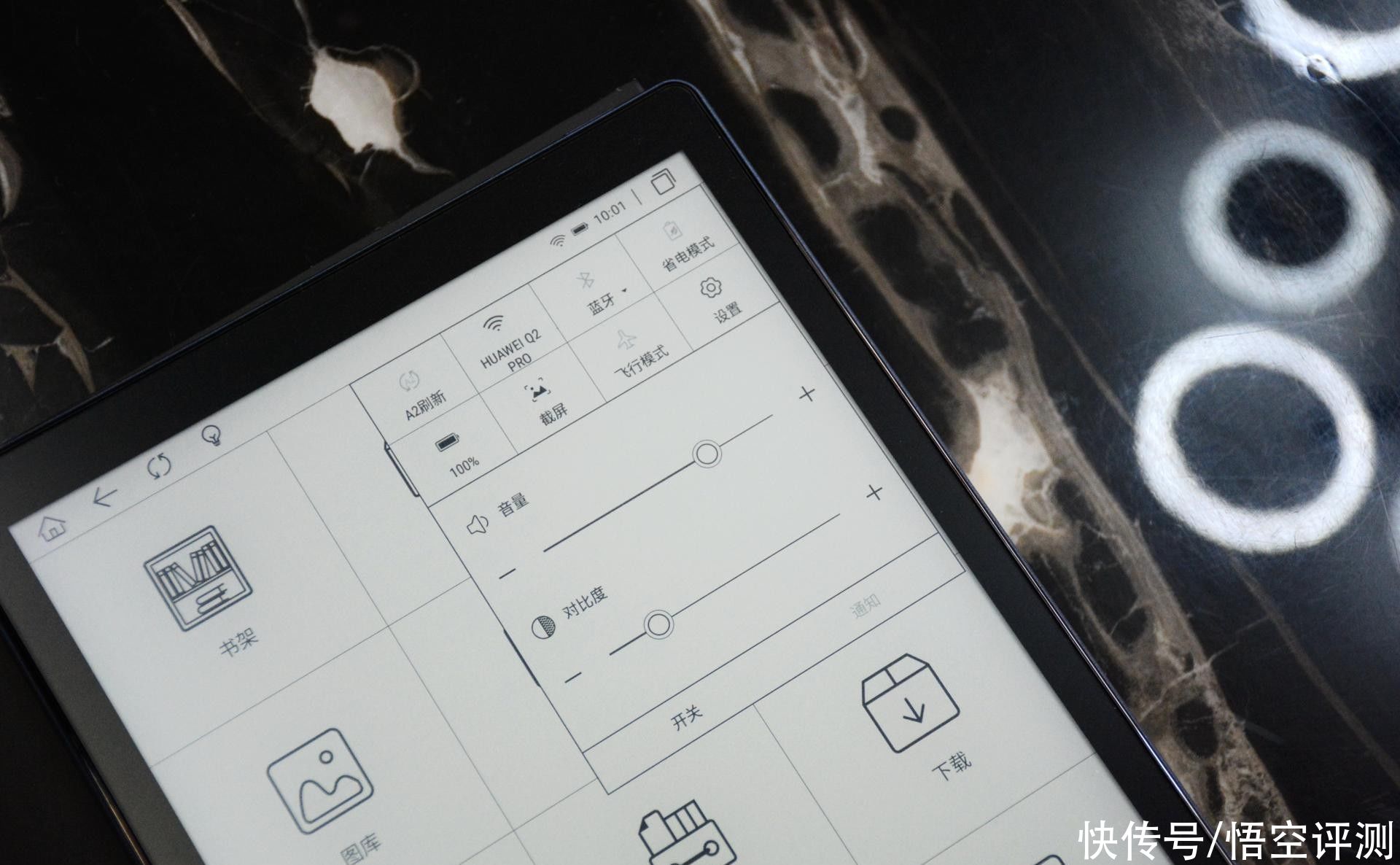
ж–Үз« жҸ’еӣҫ
4пјүиҮӘеёҰеә”з”Ёе•Ҷеә—пјҢиҪ»жқҫе®үиЈ…еӨҡж¬ҫAPP
еә”з”Ёе•Ҷеә—йҮҢйқўпјҢеҮ д№ҺйғҪжҳҜйҳ…иҜ»иҪҜ件пјҢд№ҹйқһеёёе…ЁйқўгҖӮ
жҺЁиҚҗйҳ…иҜ»
- иҜ»д№ҰеӯҰд№ зҡҶеҸҜпјҢж»Ўж»ЎиҜ—ж„ҸдёӯеӣҪйЈҺпјҢеўЁжЎҲW7з”өзәёд№ҰжөӢиҜ„
- дёҠжө·жң¬жқҘеҪұ|дә§дёҡВ·и§ӮеҜҹдёЁдјҳз§ҖеҺҹеҲӣеӣҫз”»д№Ұжҗ¬дёҠеӨ§еұҸ幕 еӣҫз”»д№ҰеёӮеңәзғӯеёҰеҠЁи·Ёз•ҢеҗҲдҪң
- з”өзәё|е№ҙйқ’жңӢеҸӢзҡ„第дёҖеҸ°з”өзәёд№Ұйҳ…иҜ»еҷЁпјҲеҚҡйҳ… likebook p6пјү
- дјҳзјәзӮ№|иҜ»д№ҰзҲұеҘҪиҖ…зҡ„第дёҖжң¬з”өзәёд№ҰпјҡеўЁжЎҲз”өзәёд№Ұйқ’жҳҘзүҲйҰ–еҸ‘иҜ„жөӢпјҢдјҳзјәзӮ№е…Ёи§ЈиҜ»










